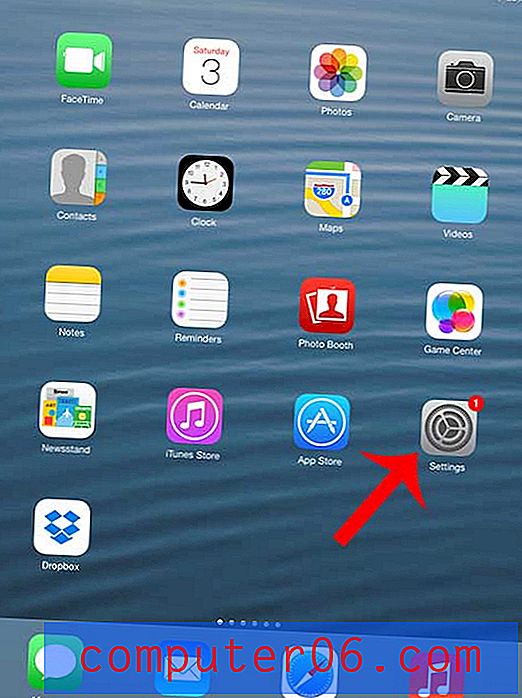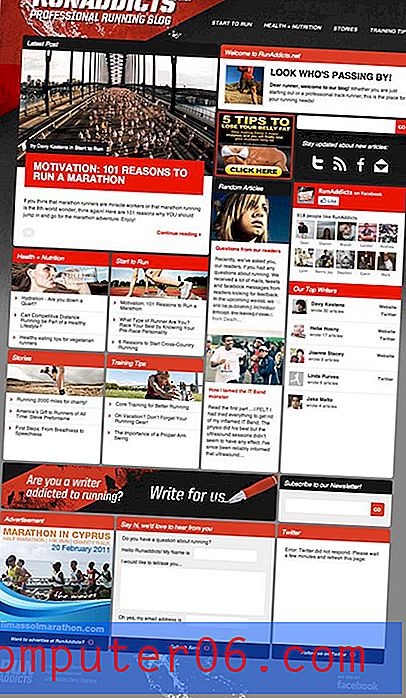Kuidas muuta väljuvat porti rakenduses Outlook 2013
Hiljuti pidin reisil vahetades Outlook 2013 väljuvat porti ja avastasin, et saan e-kirju, kuid ma ei saanud seda saata. See on probleem, mis ilmneb tavaliselt seetõttu, et e-posti pakkuja kasutab vaikimisi väljuva pordina porti 25. See ei ole probleem, kui kasutate sama e-posti teenuse pakkuja pakutavat Interneti-teenust, kuid see võib osutuda probleemiks, kui proovite seda e-posti kontot kasutada mõne teise Interneti-teenuse pakkujaga.
Pordi 25 kasutasid e-posti rämpspostitajad tavaliselt oma sõnumite saatmiseks ja paljud populaarsed Interneti-teenuse pakkujad otsustasid selle seetõttu blokeerida. Interneti-teenuse pakkuja lubab e-posti sageli sellest pordist läbi minna, kui seda saadab keegi oma e-posti domeenist, kuid valib teised blokeerimise. Õnneks saab seda sageli lahendada, lihtsalt vahetades väljuva pordi teisele pordile, mida ei blokeerita. Allpool saate lugeda meie juhiseid, kuidas muuta Outlook 2013 väljamineva e-posti porti, et saaksite uuesti sõnumeid saatma hakata.
Muutke Outlook 2013-s SMTP-porti
See artikkel keskendub väljamineva pordi muutmisele Outlook 2013-s, kuid vajadusel saate sissetuleva pordi muuta ka samas menüüs. Paljud tavalised e-posti teenuse pakkujad konfigureeritakse automaatselt e-posti konto esmakordsel seadistamisel Outlook 2013-s õigete pordi- ja autentimisseadetega, nii et väljuva pordi muutmist tuleks kasutada tõrkeotsingumeetodina, kui teil on probleeme Outlookist e-kirjade saatmisega.
1. samm: avage Outlook 2013.
2. samm: klõpsake akna vasakus ülanurgas sinist vahekaarti File .

2. samm: klõpsake akna vasakus servas asuvat vahekaarti Info, siis klõpsake nuppu Konto sätted, seejärel klõpsake rippmenüüs Konto sätted .
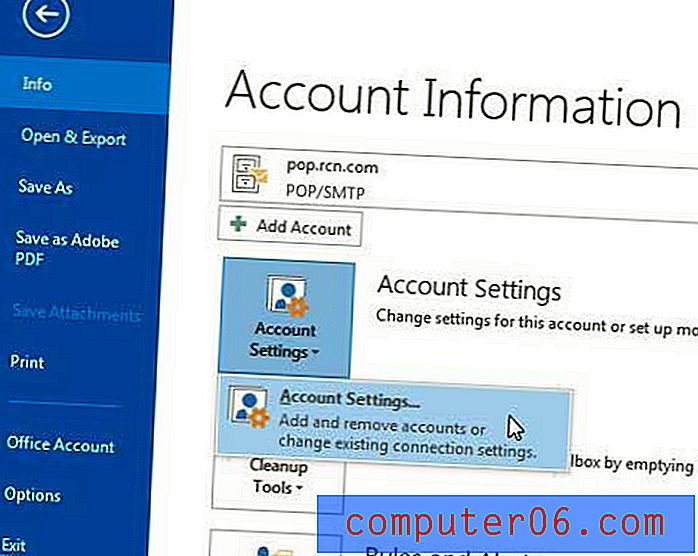
3. samm: klõpsake e-posti kontol, mille väljundporti soovite muuta, seejärel klõpsake nuppu Muuda .
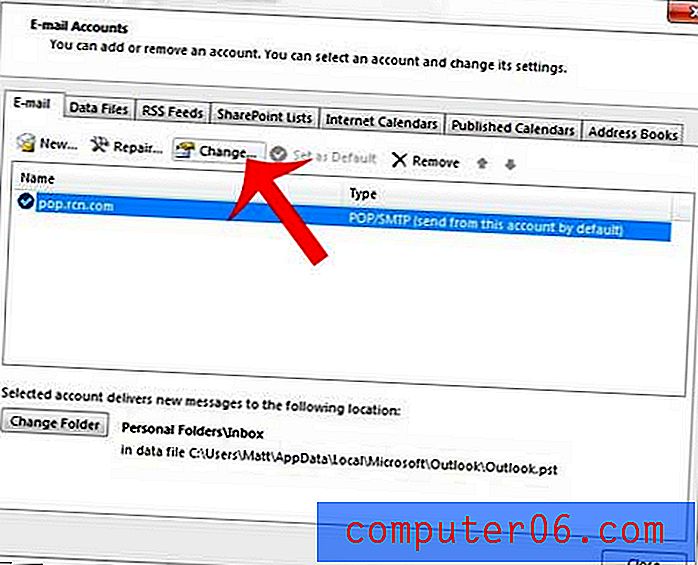
4. samm: klõpsake akna paremas alanurgas nuppu Veel sätteid .
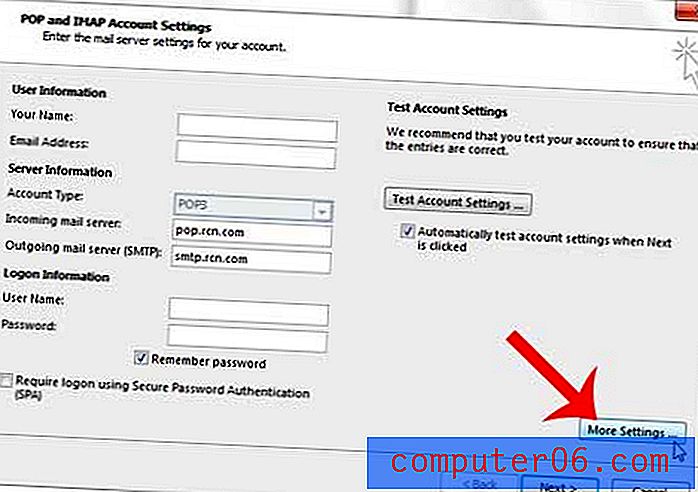
5. samm: klõpsake akna ülaosas vahekaarti Täpsemalt .
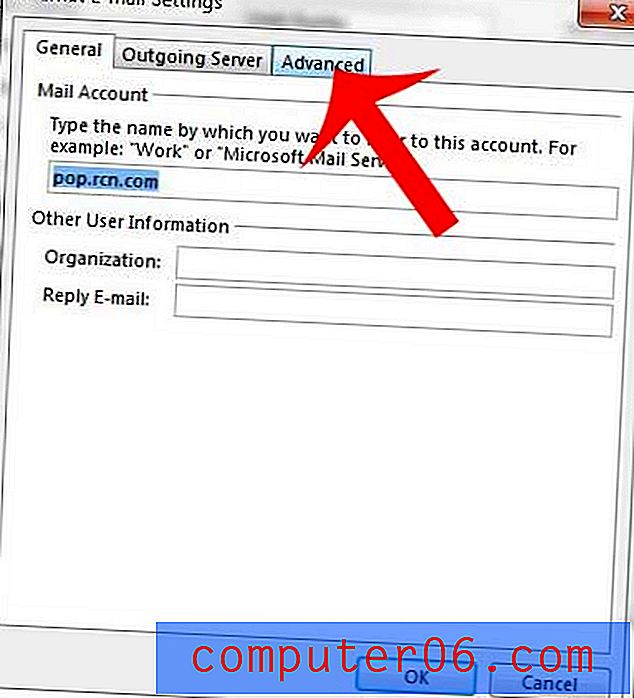
6. samm: kustutage väärtus väljalt Output server (SMTP) ja sisestage seejärel uus pordi number, mida soovite kasutada. Mõne tavalisema pordi hulka kuuluvad 25, 465 ja 587. Pöörduge oma e-posti pakkuja poole, et leida õige pordi ja krüptimise tüüp, mida peaksite oma konto jaoks kasutama.
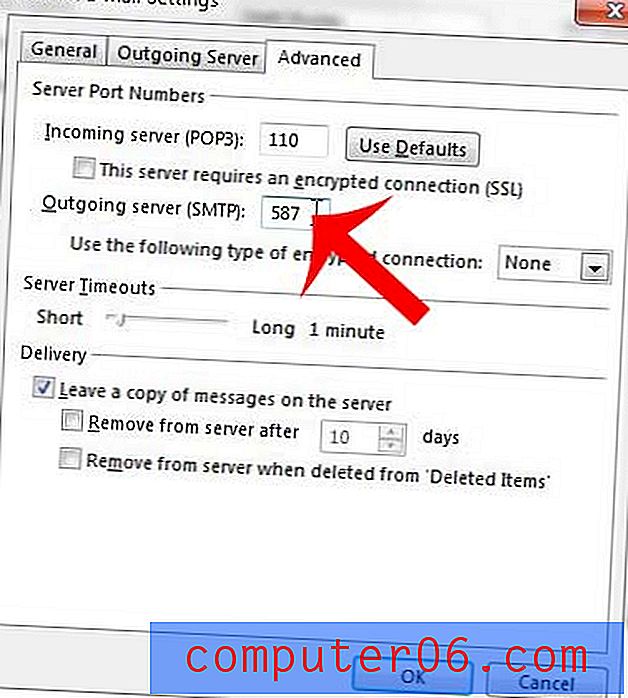
7. samm: muudatuste rakendamiseks ja akna sulgemiseks klõpsake nuppu OK .
Seejärel klõpsake sellest menüüst väljumiseks nuppu Järgmine ja Lõpeta . Outlook peaks testi tegema pärast seda, kui olete klõpsanud nupul Järgmine, mis kinnitab, et teie uued sätted on õiged. Kui need ei tööta, saate hoiatusteate.
Kui proovite mitut pordi ja krüptimiskombinatsiooni, kuid ei saa endiselt Outlookist meilisõnumeid saata, peate pöörduma oma e-teenuse pakkuja poole, et leida soovitusi, mis neil selle probleemi lahendamiseks on. Mõnikord ei leita lahendust ja peate kasutama sõnumite saatmist oma e-posti teenuse pakkuja veebiportaali kaudu või kasutama e-teenuse pakkujat, millel pole neid piiranguid, näiteks Gmaili.
Kas teie nimi kuvatakse Outlookist saadetud e-kirjades valesti? Siit saate teada, kuidas muuta Outlook 2013-s saadetud meilides oma nime nii, et see näib soovitud viisil.